この記事は、公開されているカードの基本情報をまとめたものであり、マリオットボンヴォイアメックスカードの宣伝を目的としたものではありません。
この記事を読んで解決できること

こんにちは、マリオットラボ所長&ブロガー&ライターのあつしです。
マリオットカードの使い道としてQUICPayが登録できます。
QUICPayを使うにあたってポイント還元率や設定、利用方法が気になるところです。
この記事では、マリオットカードをQUICPayに登録して使う方法から設定やiPhoneとAndroidの違いなどを紹介します。
マリオットボンヴォイアメックスカード・紹介キャンペーンで45,000ポイントゲット!
PR
\多くの方にお申し込みいただいております/
マリオットアメックスは紹介経由で最大45,000ポイント!
公式サイト経由だと、最大6,000ポイント損します。

・紹介リンクから:45,000ポイント↑
公式サイトは6,000ポイントの損です!
当サイト公式LINE
X(Twitter)
マリオットカードの決済方法4つ
マリオットカードは4つの決済方法があります。
決済方法4つ
1.クレジットカードを使えるお店でサインをして購入
2.暗証番号を入力して購入
3.カードをかざすだけのタッチ決済で購入
4.スマホをかざして購入
1と2はクレジットカードを使う基本の方法で、お店でプラスチックカードを出して決済する方法です。
3はカードのタッチ決済で、サインも暗証番号も不要な方法。
サッとカードをタッチするだけの方法で、お店にタッチ決済対応の機械があれば使えます。
マリオットカードのスマホをかざして決済する方法が4つめです。

QUICPayはスマホでタッチ決済
QUICPayはApple PayやGoogle Payを経由して行われる電子決済(スマホでタッチ決済)です。
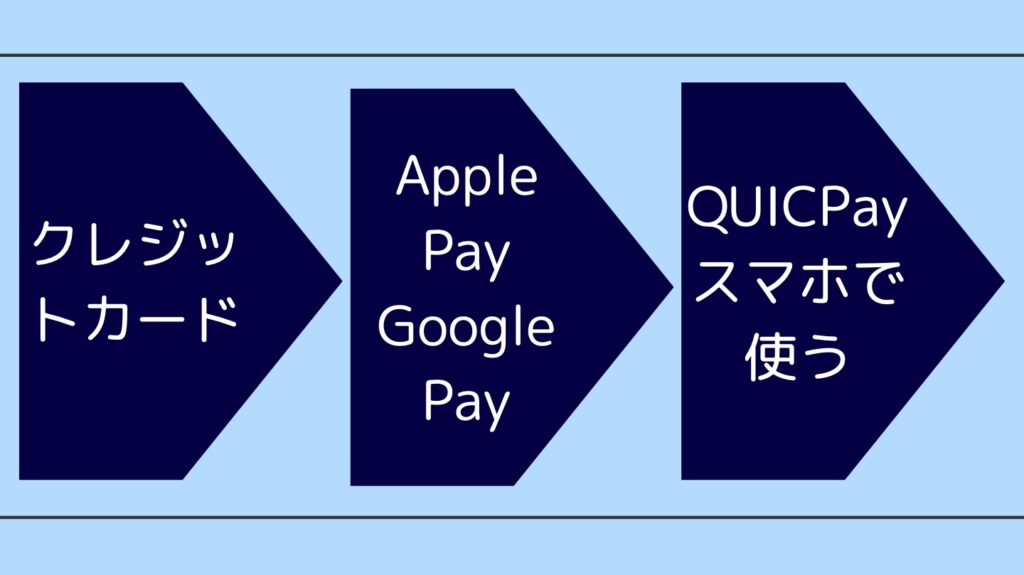
マリオットカード QUICPay
Apple Pay、Google Pay → 電子マネーを入れておくカードケース
QUICPayなどの電子マネー → QRコードなどで読み取るお財布の代わり

例えばお買い物の支払いでクレジットカードを取り出すことなく、スマホだけで支払いを完結することが可能です。
スマホだけでクレジットカードと同じように使えてしまうのですね。
Google Payはアメックスが使えない
Google Payではアメリカンエキスプレスカードは使えません。

マリオットカード QUICPay iPhone Android
iPhoneの人はApple Payから電子マネーを利用します。
Androidの人は電子マネーを使う場合Google Payを使います。
iPhoneの場合
iPhoneはApple Payが使えるのでQUICPayを簡単に登録できます。
詳細は後述しますので、まずAndroidから確認しましょう。
Androidの場合
Androidスマホを利用している人は、Google Payを利用したQUICPayを使うことになります。
しかし、Google Payに紐付けできるクレジットカードにはアメックスが含まれません。
Androidスマホでは直接アメックスを登録してQUICPayが使えないのです。
アメックス以外のクレジットカードには登録して使えるカードがあります。
Androidでアメックスを使う方法
Androidではアメックスのタッチ決済がまったく使えないわけではありません。
ただしひと手間が必要で、還元率も半分になってしまいます。
Google Payが使えるプリペイドカードへのチャージ
Google Payにはクレジットカード以外のプリペイドカードの紐づけが可能です。
アメックスからプリペイドカードにチャージをして、そのプリペイドカードをQUICPayに登録する方法があります。

Kyashへのチャージではマリオットポイントは半減の200円で3ポイントに減ってしまいます。
しかしKyashを利用したことによるKyashポイントは貯まるのでポイント二重取りです。
Kyashは100円でKyashポイントが最大1ポイント貯まります。
チャージや支払いができてもポイントがつかないもの
ポイントがつかない
NHK
楽天Edy
モバイルSuica
SMART ICOCA
モバイルICOCA
nanaco Apple Pay
モバイルPASMO
WAONチャージ
IDARE
上記はマリオットカードでチャージはできますが、ポイントが全くつかない支払いです。
チャージや支払いができてもマリオットポイントが半分になってしまうもの
ポイント半減
Amazon Pay
au PAY 残高
WebMoneyプリペイドカード
EVERING
Kyash
d払い(二次元バーコード、バーコード決済分)
B/43
上記はアメックスカードからチャージすることで、チャージの際にポイントが貯まる支払いです。
ただしポイント還元率は半分になってしまい、200円につき3ポイントに下がります。
半減はしますが、Amazon、au、d払い、Kyashなどのポイントは別につきますのでポイント二重取りは可能です。
今後Androidでもアメックスが使える日が来ることを期待しましょう。
家族カードの場合
家族カードでもQUICPayの登録は可能です。
例えば家族カードを持っている奥様がApple Payに家族カードを登録すれば、QUICPayが家族カードを使った時と同様に利用できます。
QUICPayは利用までの動作が少なくセキュリティも万全なので使いやすい上、家族でポイントが貯められるのは強みですね。
家族カードを発行するならQUICPayに登録しないと損です。
マリオットカードをQUICPayに設定する方法
Androidは前述のとおりアメックスを現時点で登録ができませんので、iPhoneの登録方法について紹介します。
Apple Payを利用するためには、アメリカン・エキスプレス・サービス・アプリ、またはWalletアプリでアメリカン・エキスプレスのカードの登録が必要です。
スマホ → Apple Pay → QUICPay
いきなりQUICPayへの登録をするのではなく、まずはApple Payから登録します。

iPhone Wallet アプリで登録
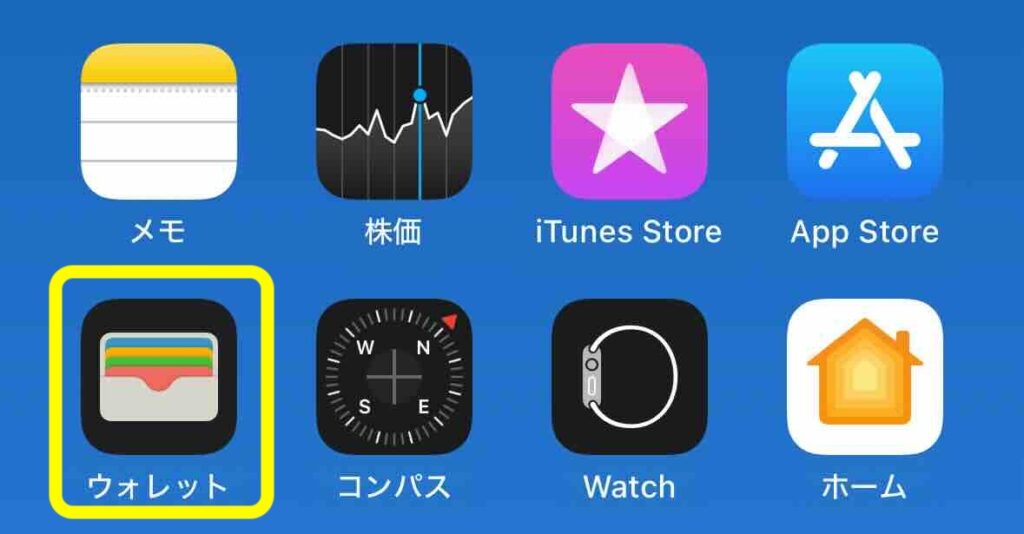
iPhone Wallet アプリ
iPhoneのWalletアプリでカードを登録します。
まずWalletアプリを起動しましょう。
設定方法(iPhoneの場合)
ステップ1
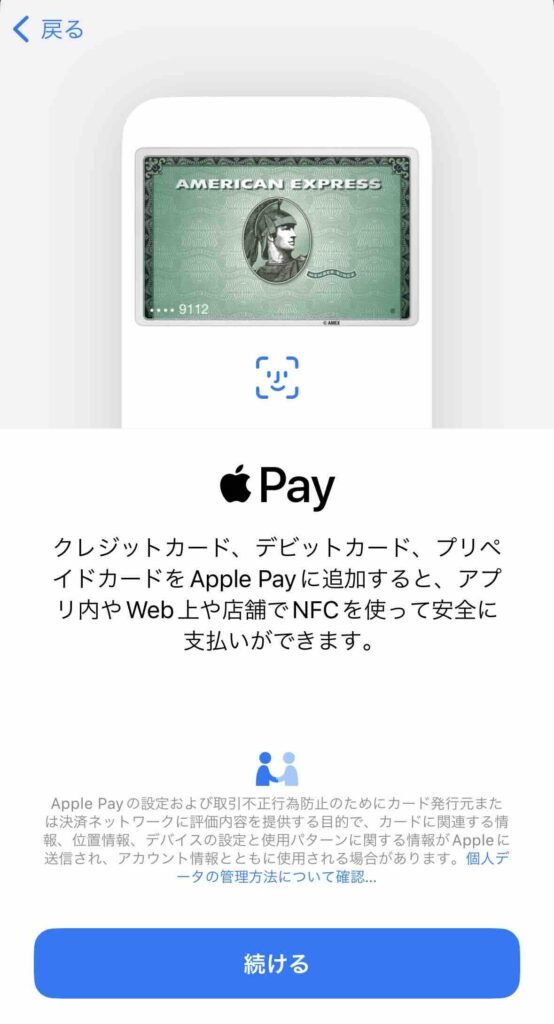
+をタップして続ける
Walletアプリを起動したら右上の「+」マークをタップします。
次の画面に切り替わったら「続ける」をタップ。
ステップ2
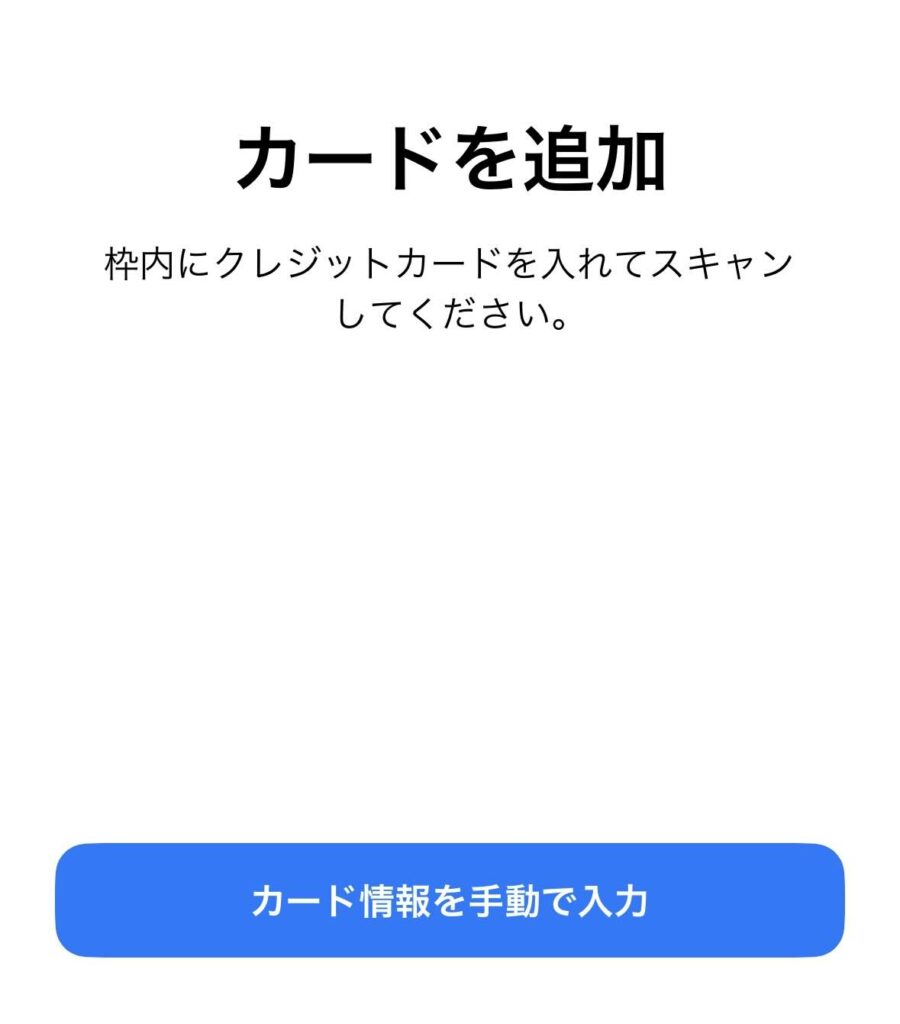
カードを撮影
「クレジットカード等」をタップします。
カードをカメラで撮影して、自動でカード情報を読み取りましょう。
ステップ3
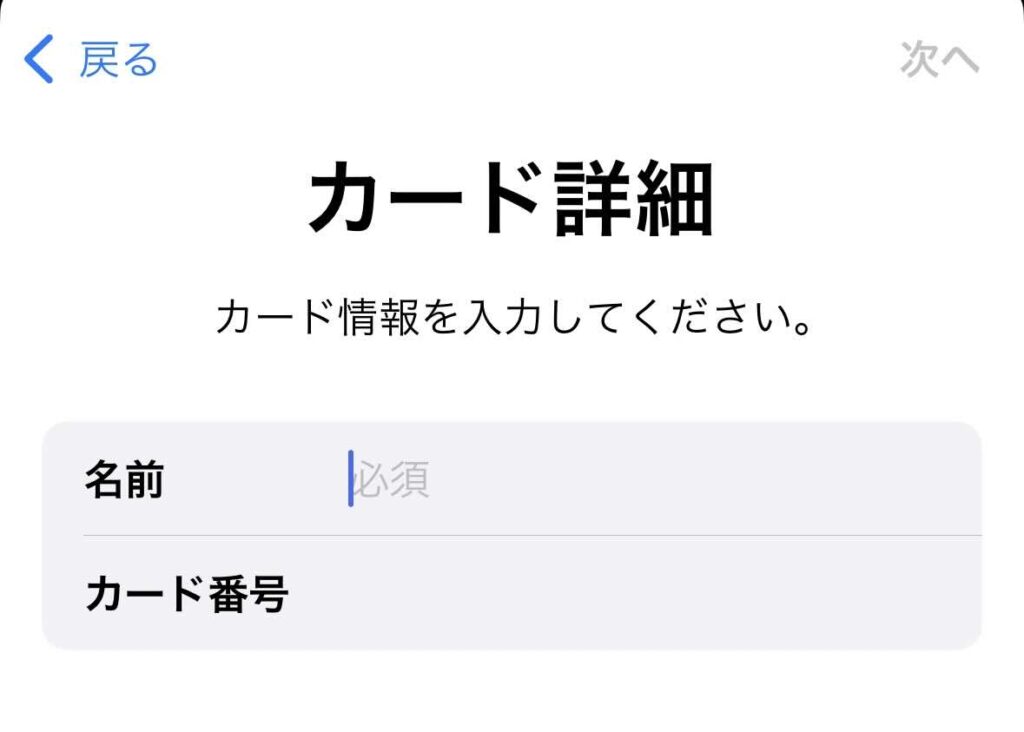
カード情報の入力
名前、カード番号、有効期限、セキュリティコードのカード情報を入力します。
セキュリティコードは、カード表面の右上の4桁の数字です。(カード裏面の3桁の番号ではありません。)
ステップ4
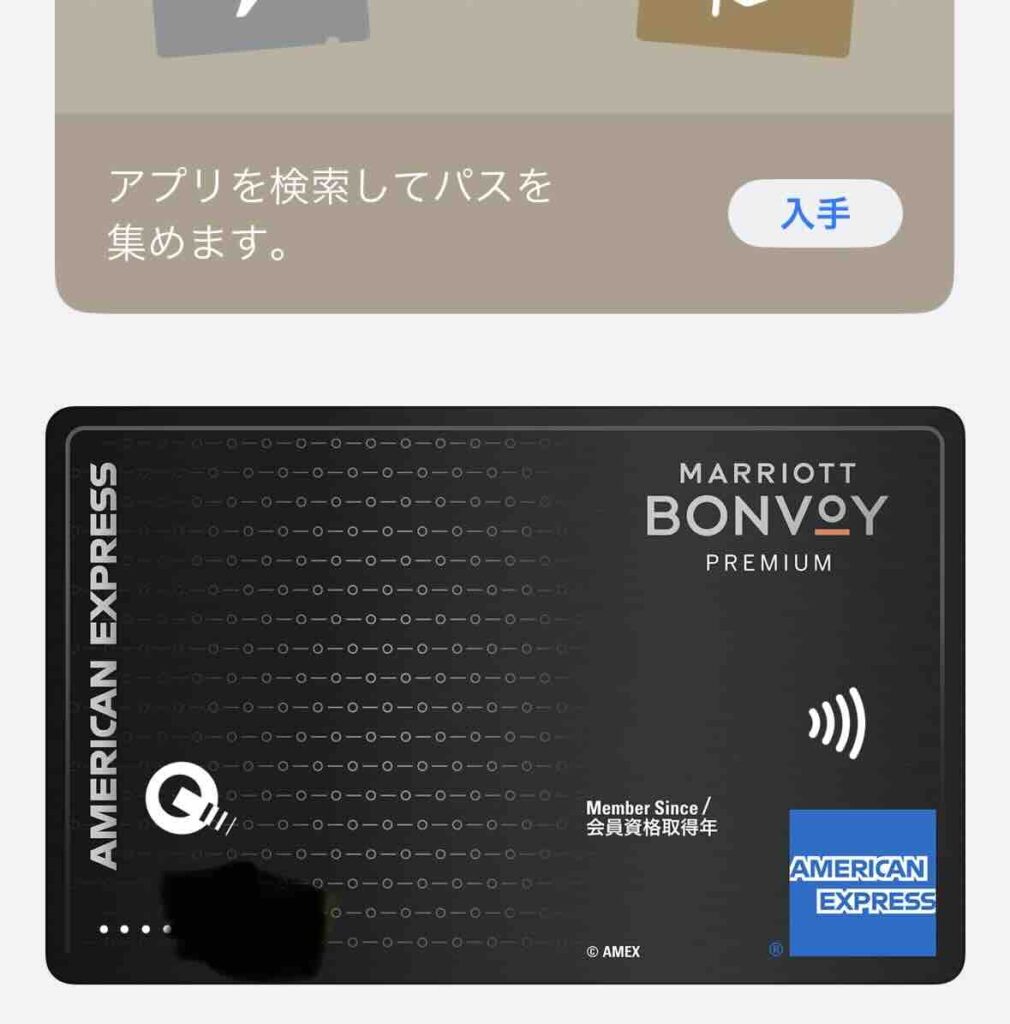
iPhone Wallet アプリ マリオットカード登録
利用条件に同意し、画面に従って進みます。
送られてきた認証コードを入力してから「次へ」をタップ。
認証が完了するとWalletにカードが追加され、アメックスのカードがApple Pay で利用できます。
Apple Watchの登録方法
Apple Watchを使っている人はQUICPayの登録が同じようにできますので使ってみましょう。
相当便利になりますよね。
設定方法(Apple Watchの場合)
ステップ1:Watchアプリを起動し、「WalletとApple Pay」をタップ。
ステップ2:「カードを追加」から、次の画面で「続ける」をタップ。
ステップ3:画面の手順に沿ってカード情報の追加を行うと、Apple Watch上でも認証が完了します。
これでカードがWalletに入りました。
追加された後、Walletでメインカードとして使用をタップすると、Apple Payでお支払いの際には、アメックスのカードが選択されます。
Apple Payに対応しているデバイス
Apple Watch、iPad、iPhone、Mac。
iPadやMacに登録しておけばネットでの買い物でApple Pay支払いが可能になります。
アメリカン・エキスプレス・サービス・アプリで登録
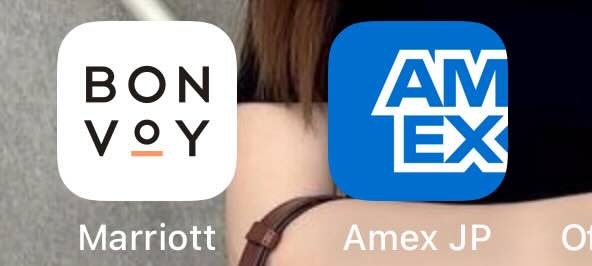
アメックスアプリ
マリオットカードを作ったらアメックスアプリに登録しておきましょう。
なぜなら毎月の支払い情報やポイント、アメックスオファーなどお得な情報がアプリで全て完結できるのは便利だからです。
QUICPayを使う前のApple Pay登録も一瞬でできますよ。
ステップ1
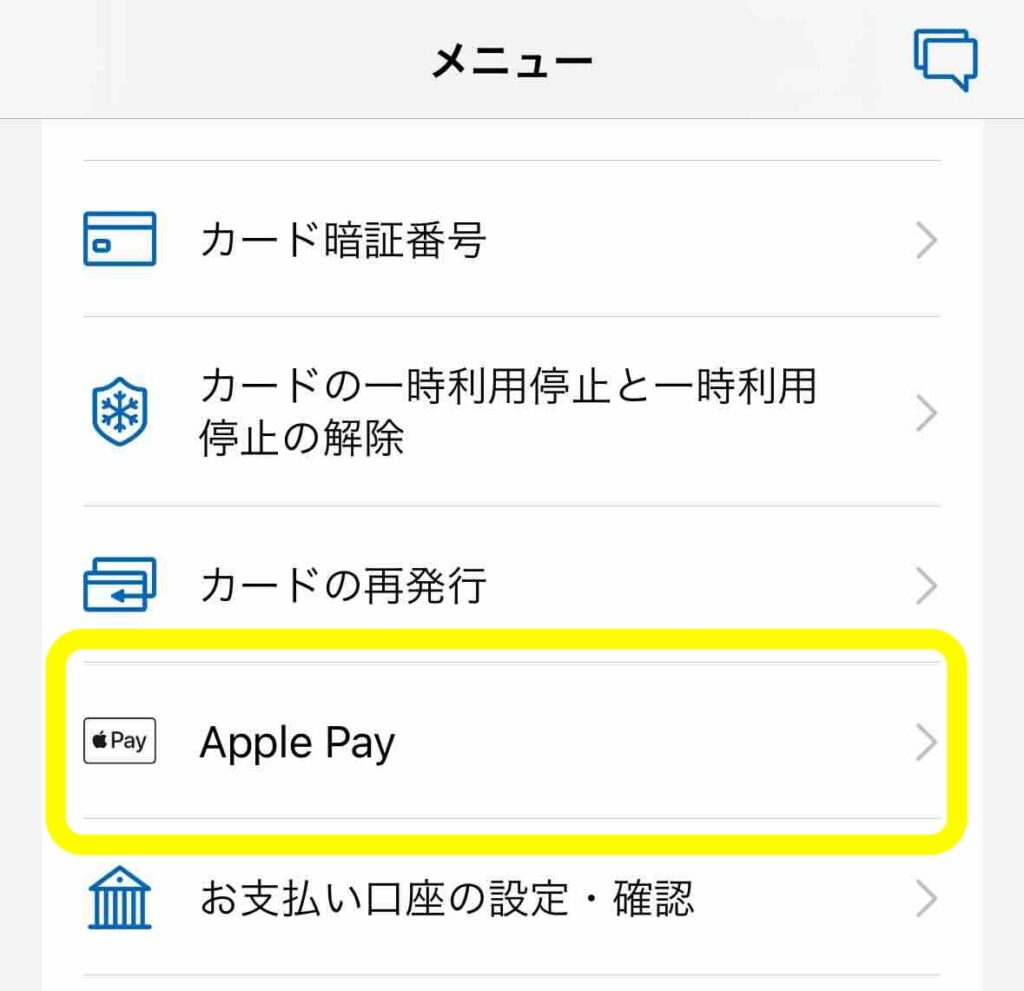
アメックスアプリ Apple Pay QUICPay登録
アプリをダウンロードした後、メニュータブ内の「Apple Pay」をタップ。
ステップ2
Apple Payに登録するカードを選択します。
このとき、対象外のカードは表示されません。
ステップ3
利用条件に同意したら、画面に従って進みます。
SMSで認証コードが送られてくるので入力し、「次へ」をタップ。
SMSとはShort Message Serviceのことです。
iPhoneでは「メッセージ」アプリで利用できますね。
ステップ4
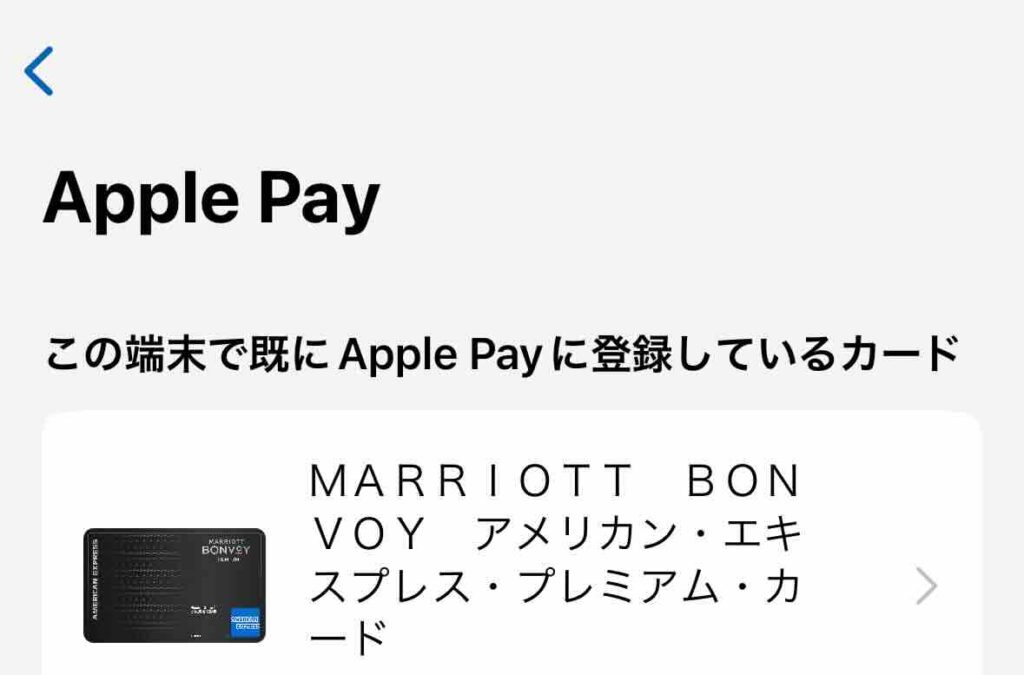
マリオットカード Apple Pay登録完了
これでカードの登録完了です。
アメックスのカードがApple Pay で利用可能になります。
iPhoneのWalletにも入るので確認してみましょう。
QUICPayの使い方
マリオットカードをQUICPayに登録したら早速使ってみましょう。
使い方はとてもカンタン!
QUICPayが使えるお店でiPhoneを支払いの端末にかざすだけ。

QUICPay スマホをかざすだけ マリオットボンヴォイ
ステップ1
支払い時に「クイックペイで」と伝えます。
ステップ2
顔認証または指紋認証を行います。
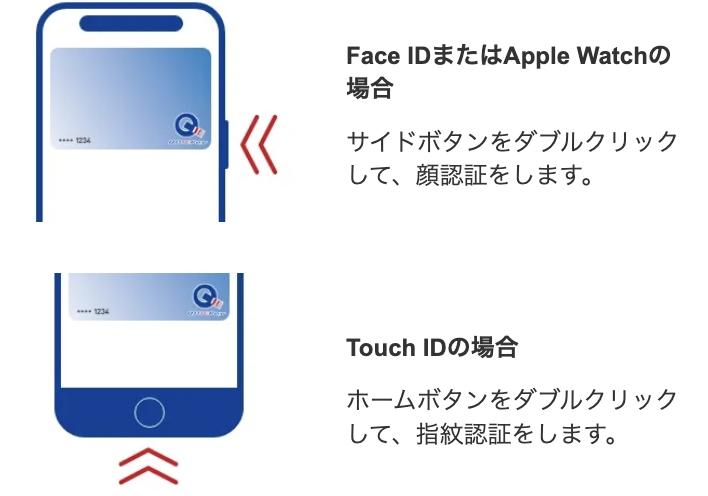
サイドボタンを2回クリック
右のサイドボタンをダブルクリック(2回クリック)して顔認証をしましょう。
顔認証ができないスマホなどではホームボタンを2回クリックして指紋認証も可能です。
ステップ3
iPhoneやApple Watchをお店の端末にかざせばお支払い完了です!
支払いが成功すると「クイックペーイ!」と音がします。
お店の端末が青色の点滅から青(緑)色の点灯に変わることでも確認できますよ。
スマホのかざし方
かざし方……

PayPayなどのバーコードやQRコードを機械に読み取ってもらう仕草では、なかなか「クイックペーイ!」という音が出ず支払いにもたついていました。
機械に画面を重ねるのは間違いです。
スマホ決済の読み取り信号は背中の上あたり
スマホ決済を読み取る場所は、画面ではなく背面(スマホの裏側)の上あたりです。
ちょうどカメラのあるあたりをそっと機械にかざせば、サクッと決済完了します。
コンビニやレジが並んでしまったときなどは焦りますが、スマホの頭の方をそっとかざすのが正解です。
一発で決まると気持ちいいんですよね。
QUICPayのポイント還元率
QUICPayを使った場合もマリオットポイントは通常通り100円で3ポイントつきます。
QUICPayそのものにはポイントがありません。
あくまでクレジットカードの支払い方法をサインや暗証番号にするか、スマホを使った方法にするかの違いになります。
安心してQUICPayを使いましょう。
ポイントの還元率とは
ポイント還元率は日々のお買い物でカードを使った金額に、どのくらいポイント還元があるかの率です。
例えばポイント還元率0.5%の場合、200円のお買い物にクレジットカードを使うと、1ポイントが加算されます。

マリオットカードは高還元率のカードです。
ポイント還元率が高いカードの方がポイントをためやすいですね。
ポイントの交換率とは
カードの利用で還元されたポイントは、ギフト券と交換したり、支払いに利用できたり、マイルと交換できます。
しかしポイントは交換する対象によって交換率が異なるケースがあるのです。
たとえば、1ポイントあたり1円分の支払いで利用したり、1ポイントあたり3円分の商品券と交換できたりする場合です。
使うクレジットカードによって、どのような商品や金券などと交換できるか、またその交換率についても異なるので注意しましょう。

QUICPayを使うメリット3つ
QUICPayを利用して、設定したクレジットカードのポイントを貯めるメリットは大きく3つあります。
メリット1
すばやく支払いを完了させるのはメリットです。
スマホやカードをお店の端末にかざすだけなので、QUICPay自体のメリットが直接得られます。
端末にかざすだけの行為では、カード番号や暗証番号を盗み取られる心配がなく、安全・安心に支払いができますね。
メリット2
QUICPayは、コンビニやレストラン、タクシー、レジャーなど全国205万ヵ所以上の場所で利用できます。
細かい支払いにもQUICPayで対応できるのでポイントが効率よく貯まります。
メリット3
QUICPayはクレジットカードが使えないお店でも使えることがあるため、ポイントをためるチャンスを拡げることができます。
QUICPayに慣れてくると日々の生活に欠かせない支払いをQUICPayに切り替えるので、効率的にポイントをためることができるでしょう。
QUICPayとQUICPay+の違い
QUICPayには2種類あります。
QUICPayでは1回の支払い金額上限が2万円なのですが、QUICPay+の使えるお店では上限が撤廃され使いやすいですね。
| Apple PayもしくはGoogle Pay | カードタイプ等で
利用の場合※1 |
|||
| お支払い方法 | QUICPay+ | QUICPay | ||
| 設定可能なカード | クレジットカード | プリペイドカード
デビットカード |
クレジットカード | |
| 利用可能店舗 | QUICPay+ | QUICPay | QUICPay+ ※4 | QUICPay+ QUICPay |
| 1回の利用上限金額 | 上限なし※2 | 2万円まで※3 | 上限なし※2 | 2万円まで |
※1:QUICPayモバイルの利用は、QUICPayでの支払い。
※2:支払いに指定したカードおよび利用の店舗等により異なります。
※3:QUICPayマークのお店での利用は、1回あたり2万円(税込)までです。
※4:デビットカード、プリペイドカードを登録の場合、QUICPay+マークのお店でのみ利用できます。
QUICPayは、お店の端末にスマートフォンやカードなどをかざすだけで支払いが完了する「簡単・便利」な電子マネーです。
「ポストペイ(後払い)」「プリペイド」「デビット」の3つの支払い方法にも対応しています。
AndroidでQUICPayを登録する方法は?
Google PayでQUICPayに対応するカード発行会社は以下のとおりです。
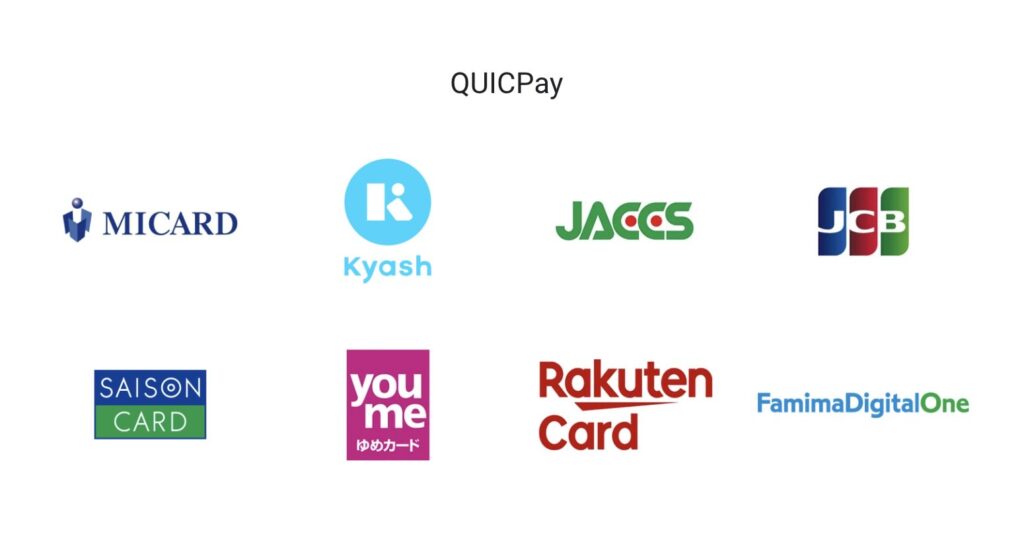
Google Pay に対応するQUICPay
アメックスはGoogle Payで使えないのでプリペイドカードを挟んで利用します。
Android(TM) でQUICPayに対応するカード発行会社は以下のとおりありますが、Google Payで利用できるカードに限定されます。
・クレジットカード
アコム、出光クレジット、エムアイカード、OCS、オーシー、九州日本信販、クレディセゾン、ジェーシービーグループ、静銀セゾンカード、ジャックス、セブンCSカードサービス、ニッセン・クレジットサービス、日専連、バローフィナンシャルサービス、宮崎信販、UCSカード、ゆめカード、楽天カード、りそなカード
・デビットカード
auじぶん銀行、ジェーシービーグループ
・プリペイドカード
アプラス、Kyash、ジェーシービーグループ、JAL Pay、TOYOTA Wallet、ファミマデジタルワン、MIXI
Androidスマホは必然的にGoogle PayとQUICPayの双方が使える方法しか選択できません。
結果としてKyashの利用をおすすめします。
Androidに設定する手順
Android スマートフォンにカードを設定します。
Google ウォレット アプリをダウンロードし、お持ちのクレジットカードやプリペイドカード、デビットカードを登録すると、QUICPayのサービスが今すぐ利用できます。
マリオットカードを使うために必要なプリペイドカードを選びましょう。
ステップ1
GoogleWalletアプリをダウンロードし、起動したら「+ウォレットに追加」をタップ。
ステップ2
「クレジットカードやデビットカード」を選択し追加したいカードを写真撮影するか情報を入力します。
ステップ3
「続行」→「同意」→「続行」で画面の案内に従い本人確認認証をしましょう。
ステップ4
カードが追加されたらOKをタップして登録完了です。
まとめ:マリオットカードでQUICPayを使いましょう
マリオットカードは国際ブランドがアメックスに限定されているため、アメックスが使えないシーンで困ることもあります。
しかしQUICPayを上手に使うことでマリオットカードを使う幅がグンと広がりますね。
Androidで利用するGoogle Payではアメックスが対応していないため、一手間加えてプリペイドカード経由になるのは残念ですが今後使えるようになるのを期待しましょう。
iPhoneの人は迷わずQUICPayの登録をしましょう。
マリオットポイントもそのまま付きますよ!(ホテルでの支払いは対象外、マリオットカードで支払いましょう。)
PR
\多くの方にお申し込みいただいております/
マリオットアメックスは紹介経由で最大45,000ポイント!
公式サイト経由だと、最大6,000ポイント損します。

・紹介リンクから:45,000ポイント↑
公式サイトは6,000ポイントの損です!
当サイト公式LINE
X(Twitter)
-

-
マリオットボンヴォイアメックスプレミアムのすべて!メリット・デメリット・特典・カード比較・ポイントが全部わかる!
この記事は、公開されているカードの基本情報をまとめたものであり、マリオットボンヴォイアメックスカードの宣伝を目的としたものではありません。 マリオットボンヴォイで高級ホテルに誰と泊まりたいですか? 紹 ...
続きを見る
